很多新手小伙伴还不了解Microsoft Edge怎么显示内联释义,所以下面小编就带来了Microsoft Edge显示内联释义的方法,有需要的小伙伴赶紧来看一下吧。
1、首先打开Microsoft Edge,进入应用后点击右上角的三个点,如下图所示。
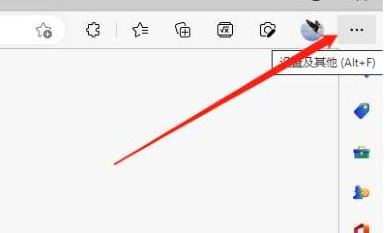
2、然后选择下方选项列表中的设置功能,如下图所示。

3、接着在该页面点击左侧的常规选项,如下图所示。
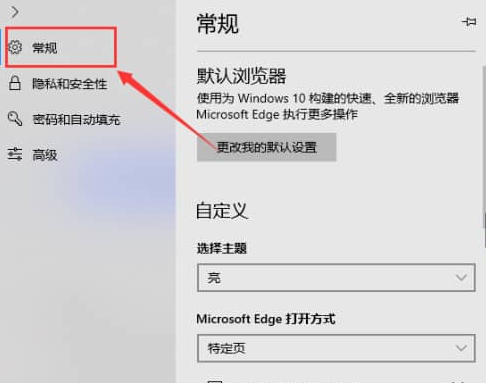
4、最后在右侧找到显示内联释义按钮选项将其进行打开就可以了,如下图所示。
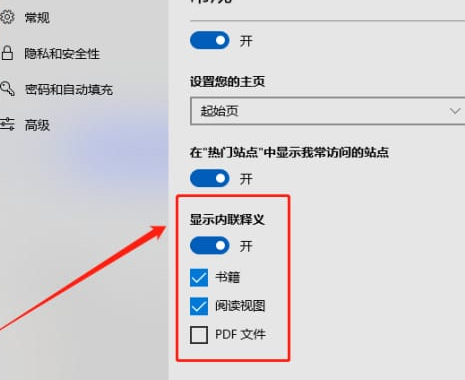
上面就是小编为大家带来的Microsoft Edge怎么显示内联释义的全部内容,希望对大家能够有所帮助哦。


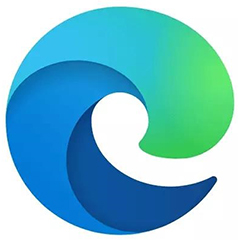
 超凡先锋
超凡先锋 途游五子棋
途游五子棋 超级玛丽
超级玛丽 口袋妖怪绿宝石
口袋妖怪绿宝石 地牢求生
地牢求生 原神
原神 凹凸世界
凹凸世界 热血江湖
热血江湖 王牌战争
王牌战争 荒岛求生
荒岛求生 植物大战僵尸无尽版
植物大战僵尸无尽版 第五人格
第五人格 香肠派对
香肠派对 问道2手游
问道2手游




























